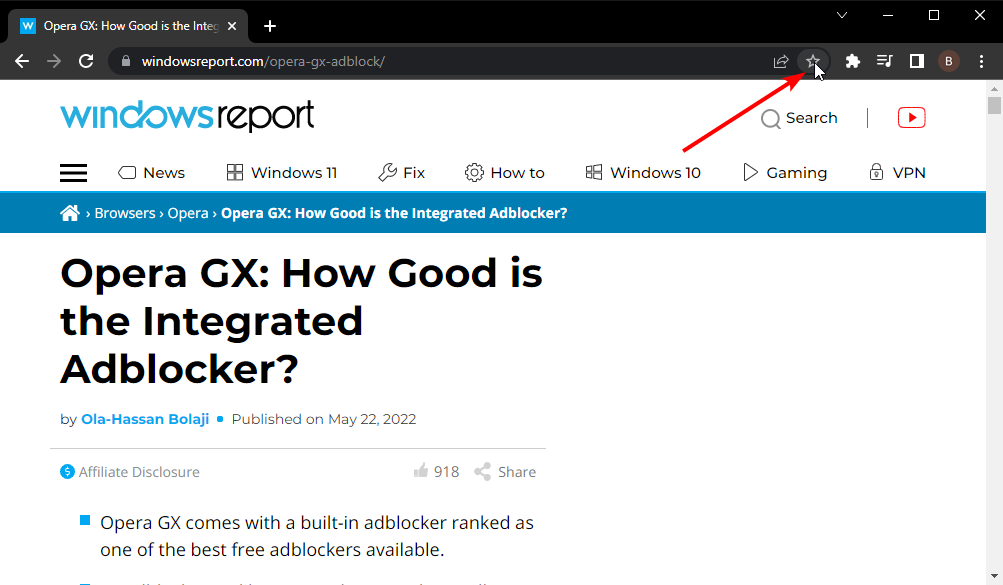- Ажурирања прегледача или проблеми са синхронизацијом могу да доведу до нестанка ваших Цхроме обележивача.
- Можете опоравити обележиваче који недостају из фасцикле претраживача на чврстом диску.
- Још један брз начин да вратите своје омиљене везе је да их вратите из претходно направљене резервне копије.
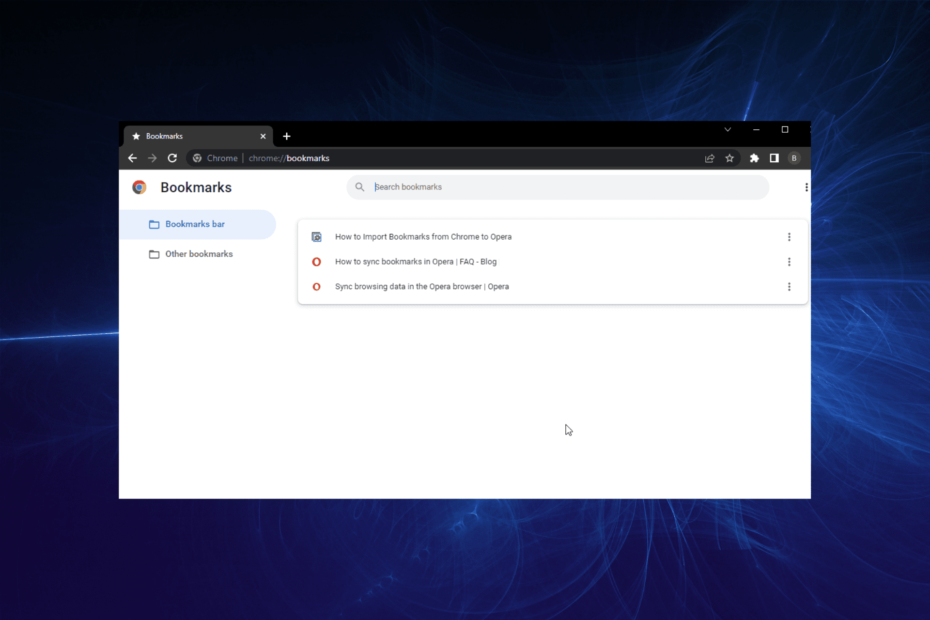
- Једноставна миграција: користите Опера асистента за пренос излазних података, као што су обележивачи, лозинке итд.
- Оптимизујте коришћење ресурса: ваша РАМ меморија се користи ефикасније него Цхроме
- Побољшана приватност: бесплатан и неограничен ВПН интегрисан
- Без огласа: уграђени блокатор огласа убрзава учитавање страница и штити од рударења података
- Преузмите Опера
Цхроме обележивачи помажу да побољшате искуство прегледања. Они чувају основне сајтове и омогућавају вам да им лако приступите.
Међутим, корисници почињу да се жале да су Цхроме обележивачи нестали на рачунару. Ово може бити узроковано низом фактора, од грешака корисника до грешака у прегледачу.
Срећом, овај проблем можете брзо да решите, као и други Проблеми са Цхроме обележивачима.
Овај водич садржи пет једноставних, али ефикасних поправки које ће вам помоћи да вратите омиљене везе које недостају. Без обзира на узрок, имамо решење за вас.
Где се чувају Гоогле Цхроме обележивачи?
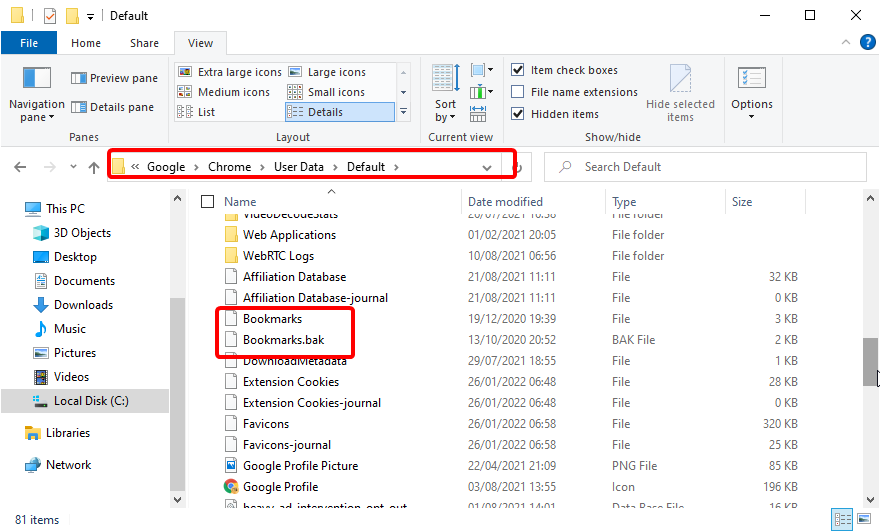
Цхроме обележивачи се чувају у фасцикли направљеној за ваш прегледач. Да бисте лоцирали ову фасциклу у оперативном систему Виндовс, отворите Филе Екплорер и пратите путању испод: Ц:\Усерс\усернаме\АппДата\Лоцал\Гоогле\Цхроме\Усер Дата\Дефаулт
Имајте на уму да је корисничко име на путањи је назив вашег профила на рачунару.
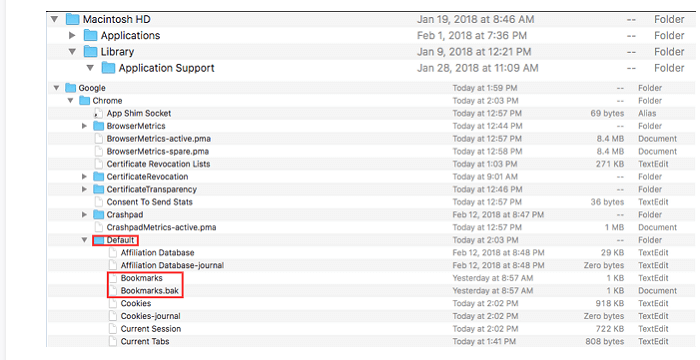
На Мац-у отворите апликацију Финдер и пратите путању у наставку: Мацинтосх\Усерс/корисничко име\Либрари\Апплицатион Суппорт\Гоогле Цхроме\Дефаулт
Тхе корисничко име у путањи треба заменити именом вашег профила.
Где су нестали моји Цхроме обележивачи?
Ако ваши Цхроме обележивачи нестану, велике су шансе да су негде на вашем рачунару. Испод су неки од разлога зашто их не можете пронаћи у свом претраживачу:
- Случајно брисање: Можда грешком сами избришете своје Цхроме обележиваче. У овом случају, требало би брзо да притиснете Цтрл + З тастери за поништавање радње.
- Цхроме трака са обележивачима је нестала: Понекад недостаје Цхроме трака са обележивачима, а не нестају ваши фаворити. Можете вратити траку притиском на Цтрл + Смена + Б тастери на Виндовс-у и Цомманд + Смена + Б на Мац-у да бисте га вратили.
- Ажурирање претраживача.
- Искључите синхронизацију док је профил у употреби.
Стручни савет: Неке проблеме са рачунаром је тешко решити, посебно када су у питању оштећена спремишта или Виндовс датотеке које недостају. Ако имате проблема да поправите грешку, ваш систем је можда делимично покварен. Препоручујемо да инсталирате Ресторо, алат који ће скенирати вашу машину и идентификовати у чему је грешка.
Кликните овде да преузмете и почнете да поправљате.
🖊️ Брзи савет!
Ако не желите да се бавите таквим проблемима у будућности, користите стабилнији претраживач као што је Опера. Можете чак и да увезете све своје Цхроме обележиваче и подешавања.
Често се ажурира и има модеран интерфејс, са брзим приступом платформама друштвених медија. Опера такође укључује блокатор огласа, ВПН и још много тога.
⇒Набавите Опера
Како да повратим своје обележиваче у Гоогле Цхроме-у?
1. Користите директоријум Цхроме
- Отворите Филе Екплорер и пратите путању испод:
Ц:\Усерс\усернаме\АппДата\Лоцал\Гоогле\Цхроме\Усер Дата\Дефаулт - Пронађите назив датотеке Боокмаркс и Боокмаркс.бак. Опција Боокмаркс је подразумевана датотека коју тренутно користи Цхроме док је боокмаркс.бак најновија резервна копија.
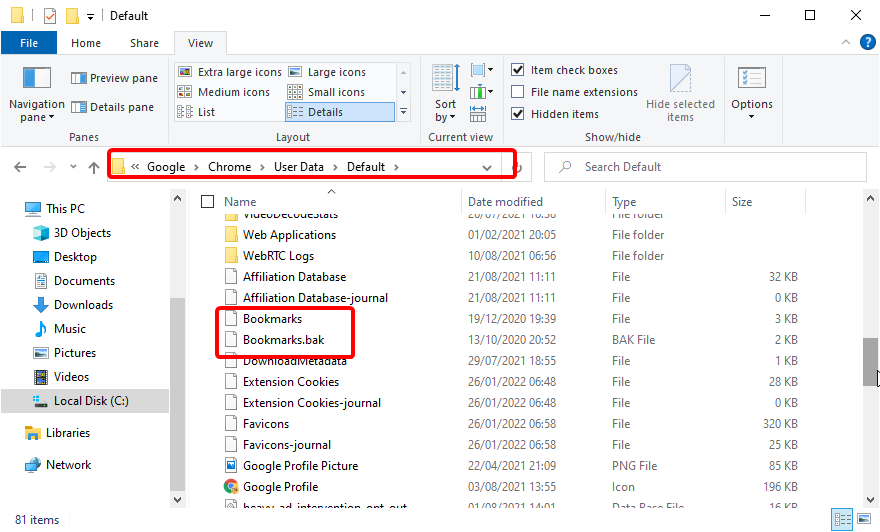
- Затворите све Цхроме прозоре.
- Преименујте тхе обележивача датотеку под другим именом, нпр обележивачи.оут.
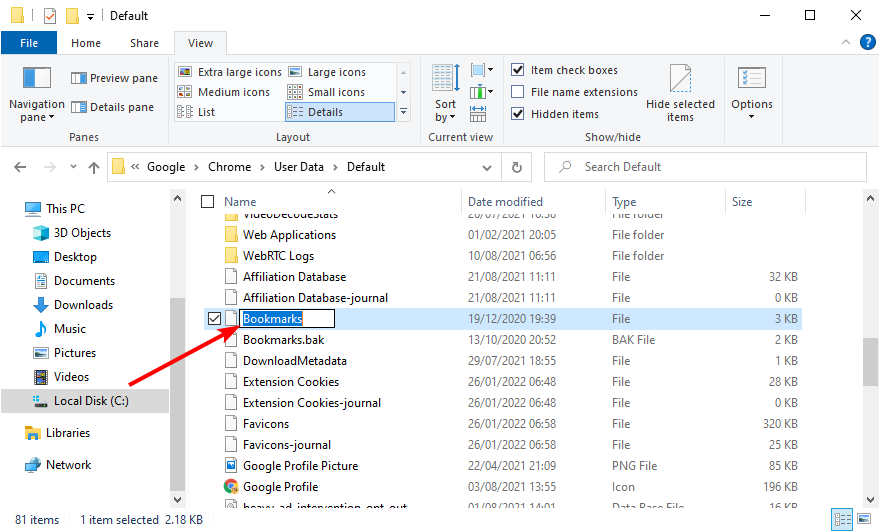
- Преименујте тхе боокмаркс.бак до обележивача. Циљ је да га поставите као подразумевани за Цхроме.
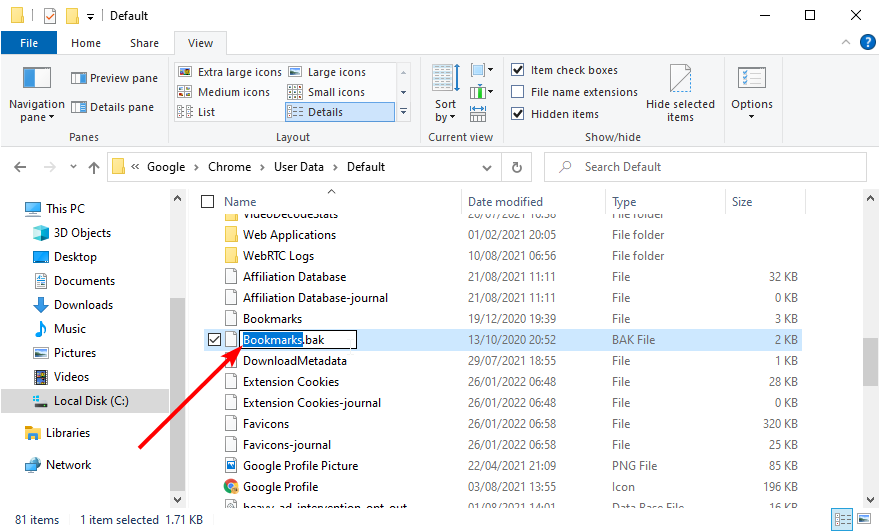
- Сада поново покрените Цхроме.
Ова генеричка исправка је ефикасна за Цхроме обележиваче који су нестали након проблема са синхронизацијом, ажурирањем или поновним покретањем на Виндовс-у и Мац-у.
Такође можете користити а Опоравак Цхроме обележивача алат за ову исправку на Виндовс-у. Опет, упутства су детаљна на веб страници.
2. Опоравак из претходно направљене резервне копије датотеке
- Отворите Цхроме и кликните на дугме менија (три вертикалне тачке) у горњем десном углу.
- Кликните обележивача опција.
- Изаберите Увезите обележиваче и подешавања.
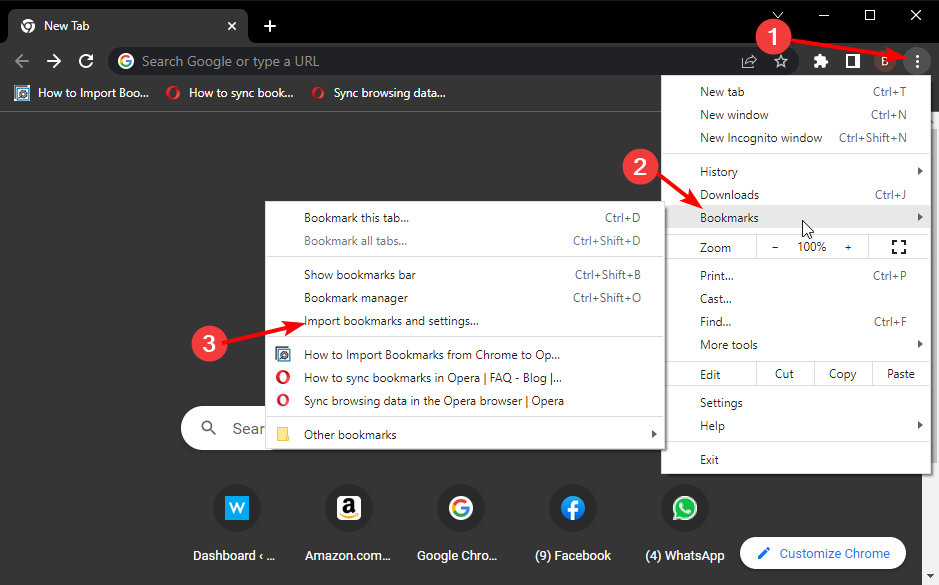
- Означите поље за потврду за Фаворити/Обележивачи.
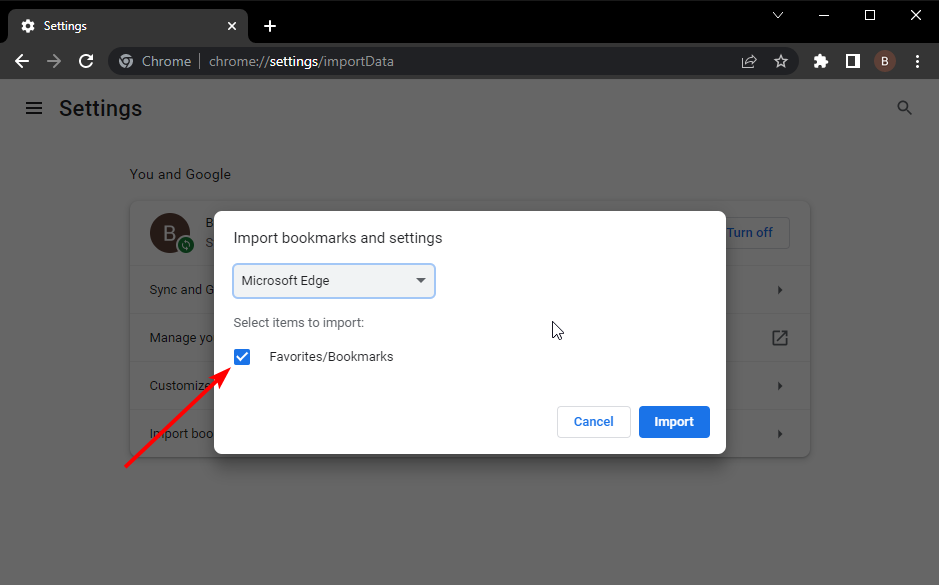
- Кликните на падајући мени на врху и изаберите ХТМЛ датотека обележивача.
- Кликните Одаберите датотеку дугме.
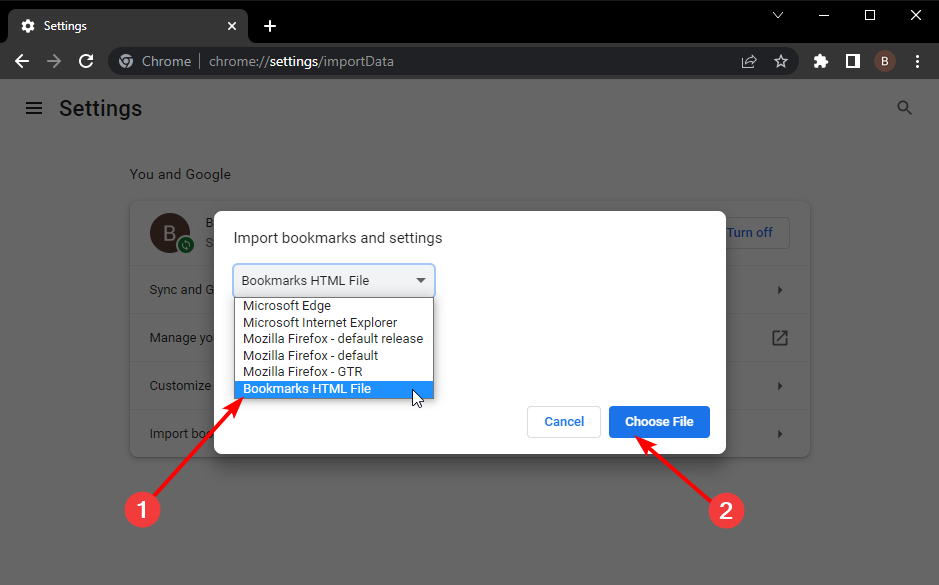
- Изаберите датотеку са обележивачима за коју сте раније направили резервну копију у ХТМЛ формату и кликните на Отвори дугме.
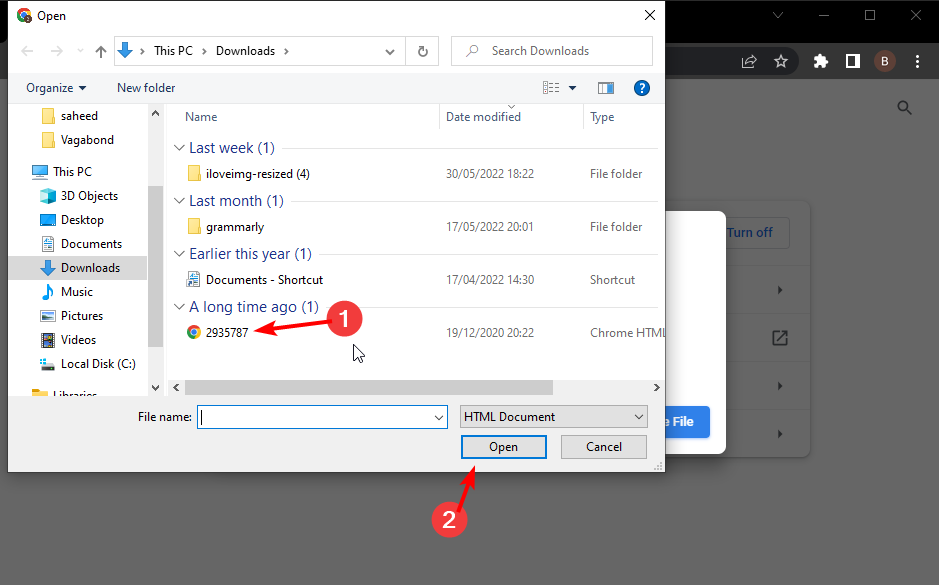
- Кликните Готово дугме када се то од вас затражи Ваши обележивачи и подешавања су спремни.
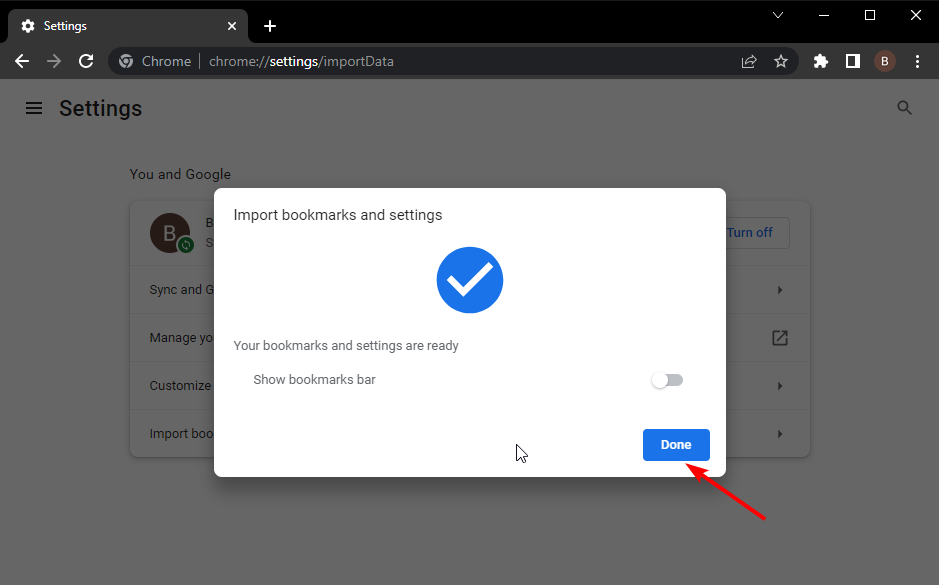
Ова исправка функционише само ако сте раније направили резервну копију својих фаворита у фасцикли. Посебно је ефикасан ако ваши Цхроме обележивачи нестану након ажурирања или синхронизације.
3. Увезите обележиваче из других претраживача
- Отворите Цхроме и кликните на дугме менија.
- Изаберите обележивача опција праћена Увезите обележиваче и подешавања.
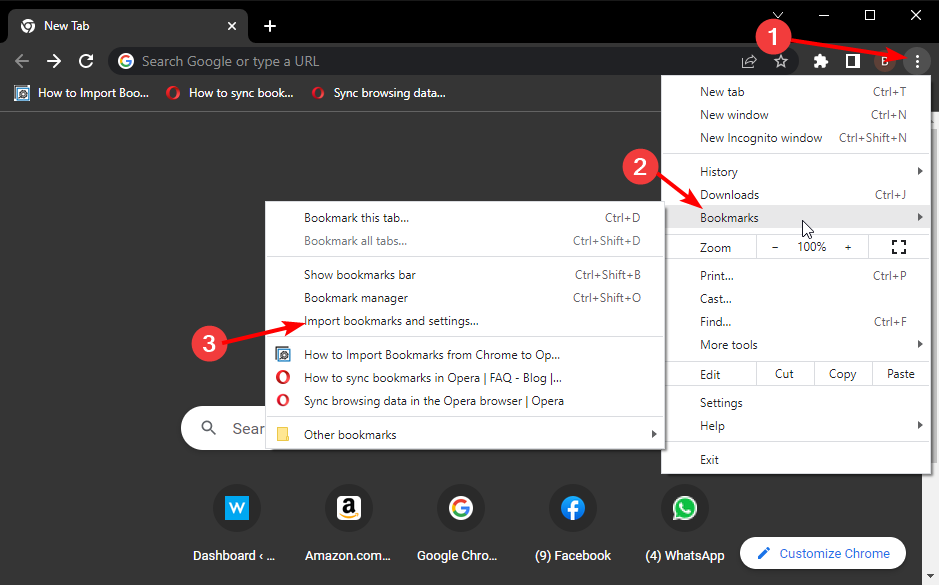
- Кликните на падајући мени на врху и изаберите претраживач из којег желите да увезете. Овде ћемо користити Мозилла Фирефок као пример.
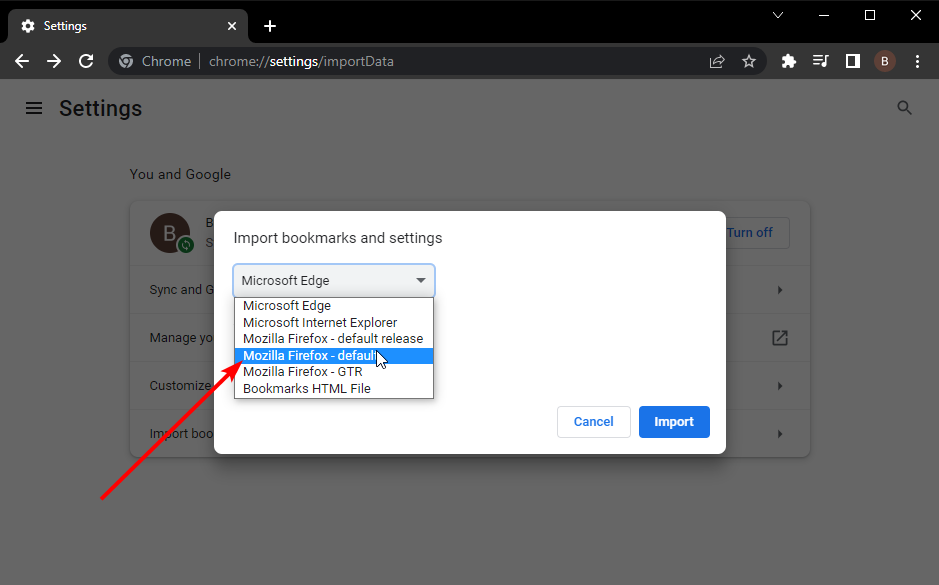
- Означите поље за Фаворити/Обележивачи.
- Кликните Увоз дугме.
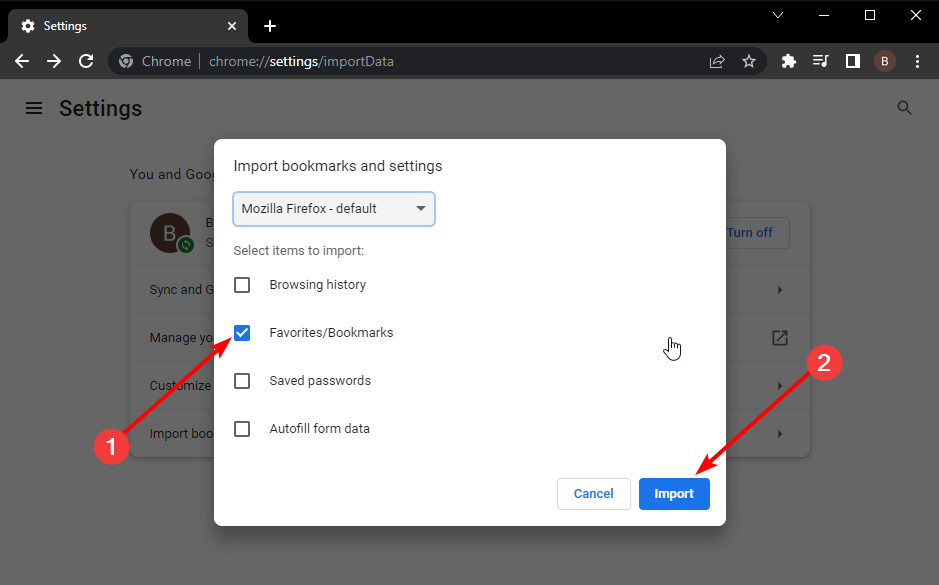
- Кликните Готово дугме када се то од вас затражи.
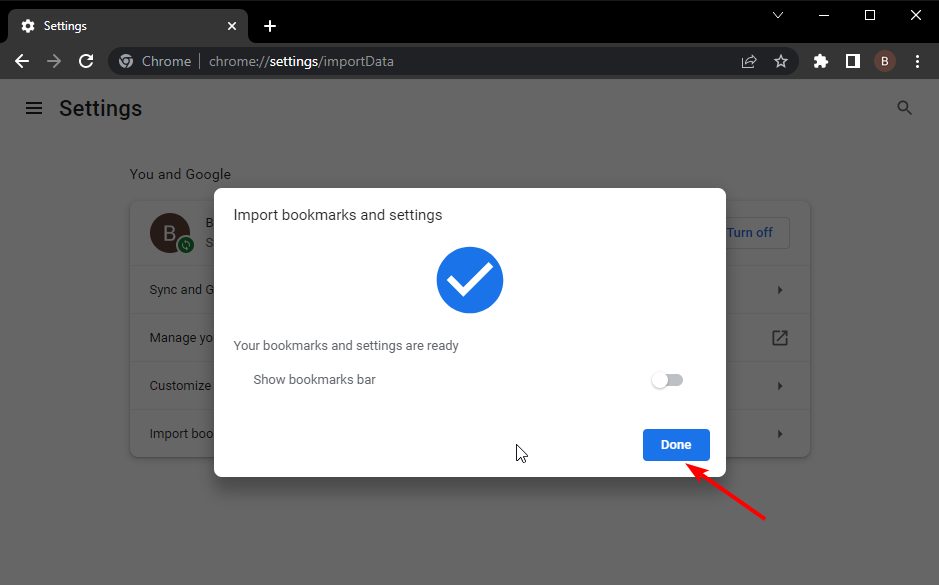
Ова исправка функционише за све сценарије несталих обележивача у Цхроме-у, као што су након ажурирања, поновног покретања или синхронизације. Једино упозорење је да сте сигурно извезли обележиваче у други претраживач пре него што су нестали.
- Ево како да извезете обележиваче из Цхроме-а у Опера
- Како увести Мозилла Фирефок обележиваче у Гоогле Цхроме
- 5 најбољих екстензија менаџера обележивача [Цхроме, Фирефок]
4. Врати из историје прегледања
- Покрените Цхроме и кликните на дугме менија.
- Изаберите Историја опција.
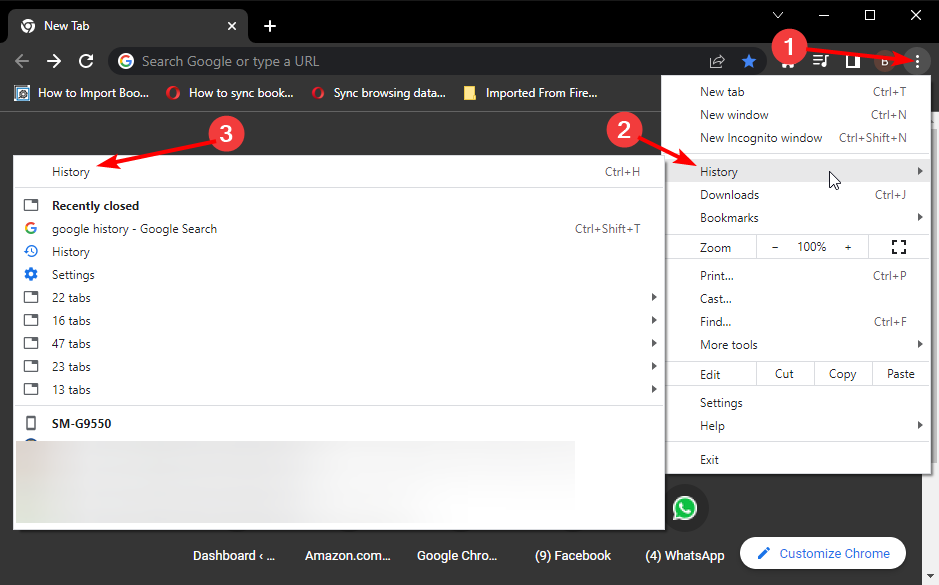
- Кликните Историја опција на врху да отворите целу историју прегледања.
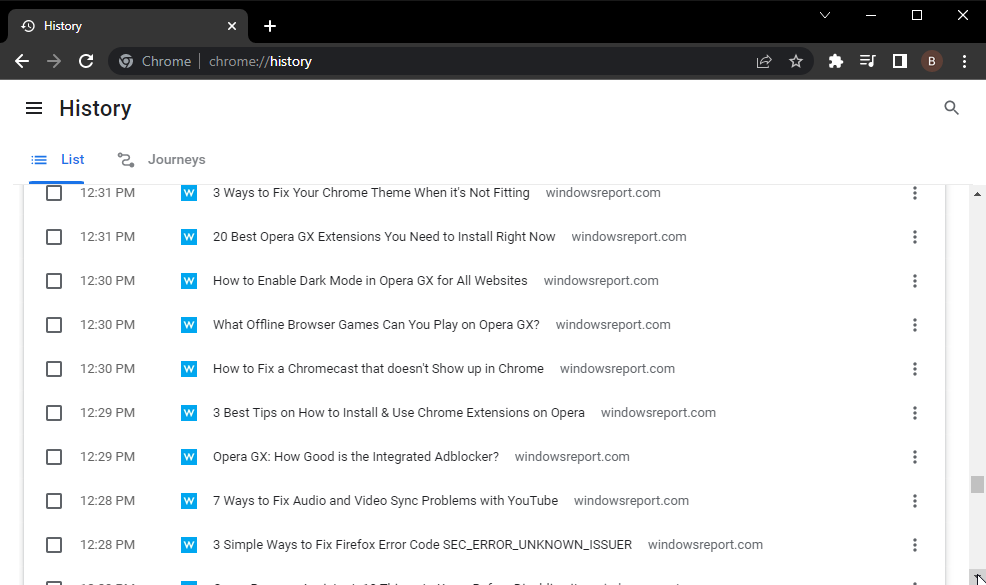
- Сада изаберите везе које сте обележили да бисте их отворили.
- Кликните икона звездице на траци за адресу да бисте га поново додали у обележиваче.
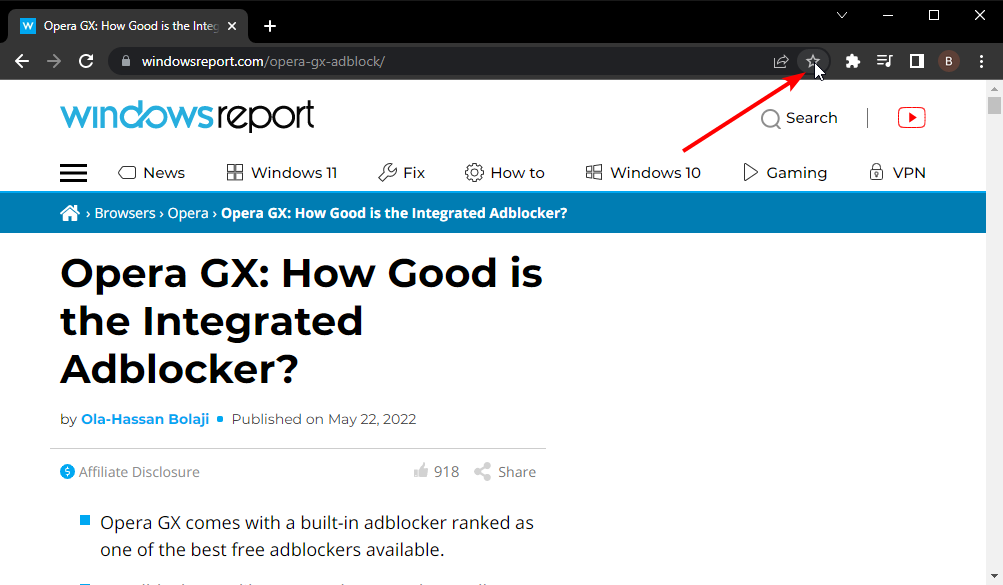
5. Опоравите обележиваче помоћу Гоогле активности
- Отворите Цхроме и укуцајте моја Гоогле активност у адресној траци.
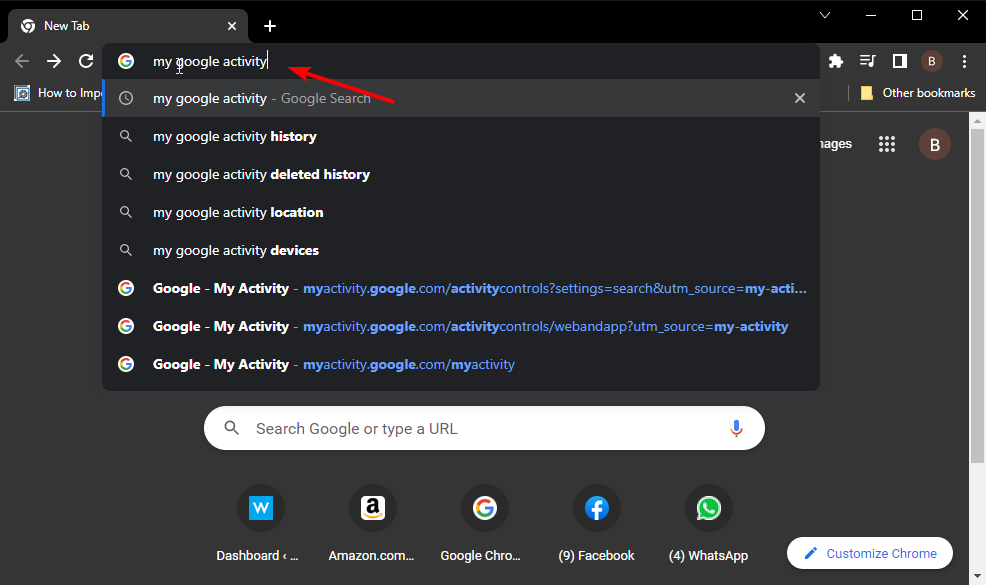
- Кликните Добро дошли у Моје активности опција.
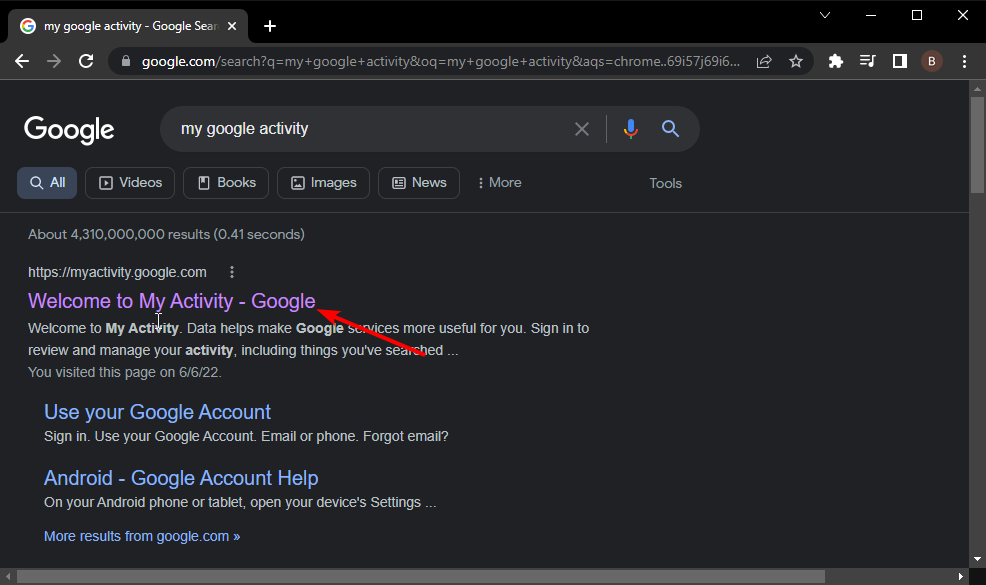
- Померите страницу надоле да бисте пронашли везу до сајтова које сте обележили. Затим кликните на њих да бисте их поново отворили.
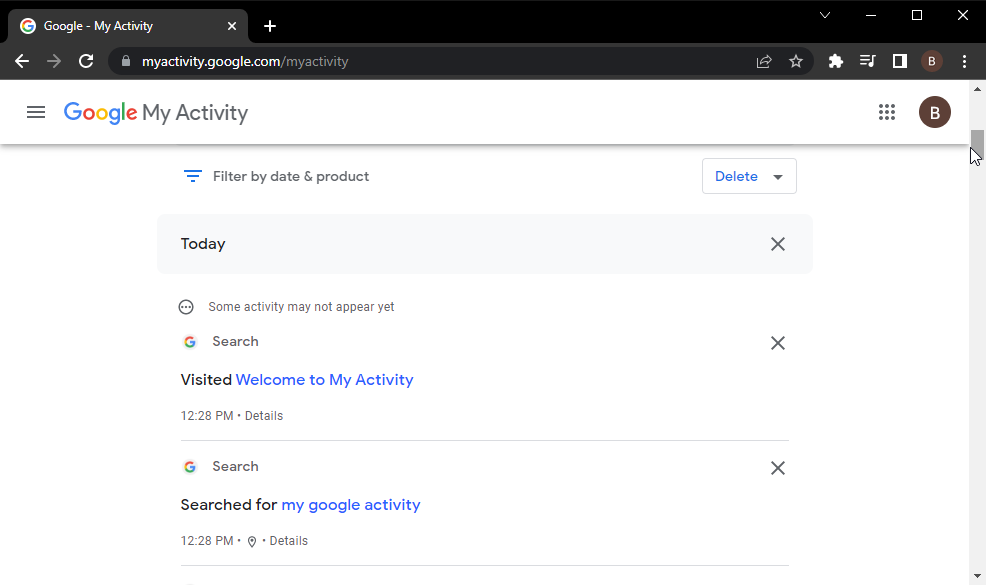
У случају да сте избрисали историју прегледача, можете да повратите своје Цхроме обележиваче који недостају преко Гоогле-а. Али морате да се пријавите на свој Гоогле налог, Цхроме и омогућите подешавања синхронизације историје пре него што везе нестану.
Дошли смо до краја овог детаљног водича о томе како да повратите своје Цхроме обележиваче након што су нестали. Достављене исправке су првенствено опште и подједнако функционишу за Мац и Виндовс.
Ако Цхроме не синхронизује обележиваче, лозинке, и друге информације о вашем рачунару, можете погледати наш водич о томе како да то поправите.
Јавите нам решење које вам је помогло да вратите Цхроме обележиваче у одељку за коментаре испод.
 Још увек имате проблема?Поправите их овим алатом:
Још увек имате проблема?Поправите их овим алатом:
- Преузмите овај алат за поправку рачунара оцењено одлично на ТрустПилот.цом (преузимање почиње на овој страници).
- Кликните Започни скенирање да бисте пронашли проблеме са Виндовс-ом који би могли да изазову проблеме са рачунаром.
- Кликните Поправи све да бисте решили проблеме са патентираним технологијама (Ексклузивни попуст за наше читаоце).
Ресторо је преузео 0 читаоци овог месеца.